Registrazione dello schermo nero: 5 cause e 6 soluzioni perfette
La registrazione dello schermo nero viene riscontrata da quasi tutti; non devi preoccuparti di voler risolverlo da solo. E questo può accadere su ogni dispositivo, inclusi computer, laptop e dispositivi mobili. In effetti, riscontrarlo può essere frustrante poiché ti impedisce di registrare il contenuto previsto. Considerando questo, ci sono un sacco di domande che gli utenti si pongono, ad esempio perché avviene la registrazione dello schermo nero, se è possibile risolverlo, ecc. Quindi, per maggiori dettagli e per ottenere risposte, assicurati di finire di leggere questo post. .
Lista guida
5 possibili cause della registrazione dello schermo nero 6 correzioni praticabili alla registrazione dello schermo nero su computer/mobile Domande frequenti sulla correzione della registrazione dello schermo nero5 possibili cause della registrazione dello schermo nero
Come sai, le registrazioni dello schermo ti danno la possibilità di catturare ciò che sta accadendo sullo schermo e salvarlo per riferimento futuro e facile riproduzione. Tuttavia, può ancora presentare problemi, come la registrazione dello schermo nero; che tu stia utilizzando il tuo laptop, computer desktop o telefono, nessun dispositivo è esente da questo problema. Quali sono le possibili cause dietro la registrazione dello schermo nero su Windows/Mac/Android/iPhone?
1. Impostazioni di sicurezza e privacy. Alcune impostazioni del computer possono influire sulla registrazione dello schermo, causando la visualizzazione dello schermo nero. Le impostazioni di sicurezza potrebbero aver bloccato l'accesso allo schermo, impedendo la corretta acquisizione della registrazione dello schermo.
2. Contenuti limitati. È vietata la visione di contenuti limitati per alcune fasce di età, quindi ti impedisce di catturarli e viene visualizzata solo una schermata nera quando provi a registrarli.
3. Impostazioni errate del registratore dello schermo. Tra i motivi tipici per cui si verifica la registrazione dello schermo nero c'è l'errata configurazione del software di registrazione dello schermo. Le impostazioni devono essere configurate in modo appropriato per catturare l'area dello schermo desiderata.
4. Driver grafici obsoleti. Un driver obsoleto crea una visualizzazione anomala che non ti consente di eseguire correttamente il processo di registrazione dello schermo, portando alla registrazione dello schermo nero.
5. Problema di compatibilità. Il software di registrazione dello schermo potrebbe non essere compatibile con il tuo sistema o con altre applicazioni di destinazione della registrazione, risultando in una schermata nera.
6 correzioni praticabili alla registrazione dello schermo nero su computer/mobile
Andando avanti, coloro che hanno affermato che le possibili ragioni includono 6 soluzioni praticabili. Se desideri gestire il problema della registrazione dello schermo nero, leggi le soluzioni seguenti per uscire da questa situazione.
1. Riavviare il software o il dispositivo
Il riavvio del dispositivo è un modo comune per risolvere problemi minori, sia su computer che su dispositivo mobile. Ciò può aiutare a rimuovere tutti i problemi temporanei o i bug che si verificano sullo schermo che attivano la registrazione dello schermo nero. In alternativa, puoi anche riavviare o aggiornare il software di registrazione dello schermo che utilizzi.
◆ Finestre: Passare al menu "Start" o all'icona "Windows", fare clic sul pulsante "Accensione" dove verranno visualizzate le opzioni e selezionare "Riavvia" da lì.
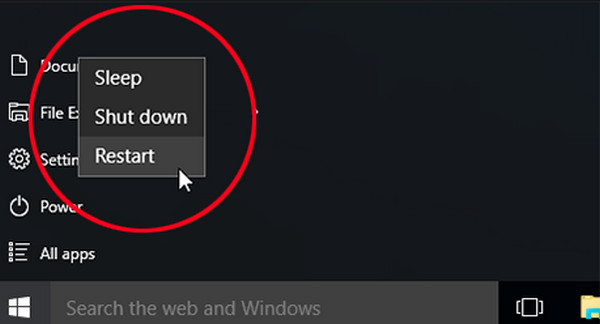
◆ Mac: Sul tuo Mac, fai clic sul menu "Apple" e scegli "Riavvia".
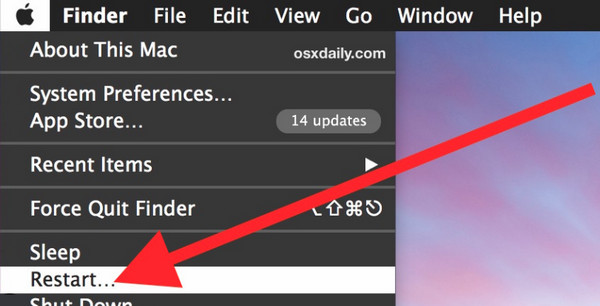
◆ androide: Premi il pulsante "Alimentazione" per secondi per aprire altre opzioni "Alimentazione". Seleziona "Riavvia" da lì per spegnere il dispositivo e attendere finché non si riaccende. Quindi, puoi verificare se il problema di registrazione dello schermo nero è stato risolto.
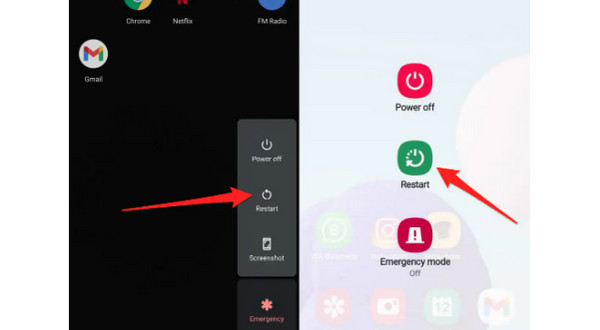
◆ i phone:
Senza un pulsante Home: Tieni premuto il pulsante "Volume giù" o "Su" mentre premi contemporaneamente il pulsante "laterale" finché non viene visualizzato il "cursore di spegnimento". Trascinalo per spegnere il dispositivo; riaccenderlo dopo poco.
Con un pulsante Home: Sul lato superiore o destro del tuo iPhone, tieni premuto il pulsante "Accensione". Attendi il cursore "Spegni", quindi trascinalo per spegnere il dispositivo. Attendi qualche istante prima di riaccenderlo.
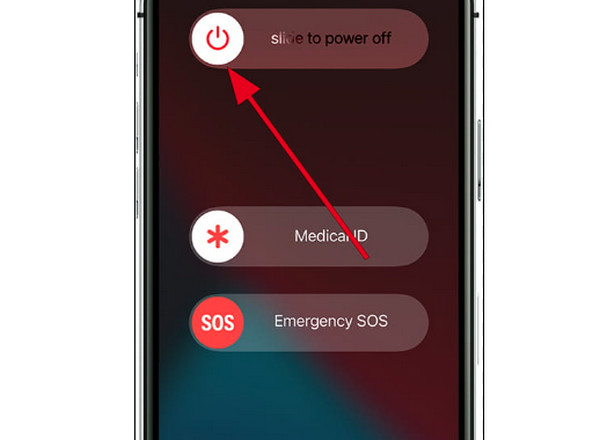
2. Aggiorna i driver grafici su Windows
Un driver grafico determina la visualizzazione del gioco, del sito Web, del video e di altre immagini. Risolve anche bug e aumenta le prestazioni del computer se aggiornato regolarmente. Come accennato, un driver non aggiornato può causare la registrazione dello schermo nero, quindi per aggiornare il driver grafico su Windows, consultare la guida di seguito.
Passo 1.Su Windows, apri il menu "Start", quindi inserisci "Gestione dispositivi" e verrà visualizzata una nuova finestra con molte opzioni.
Passo 2.Su Windows, apri il menu "Start", quindi inserisci "Gestione dispositivi" e verrà visualizzata una nuova finestra con molte opzioni.
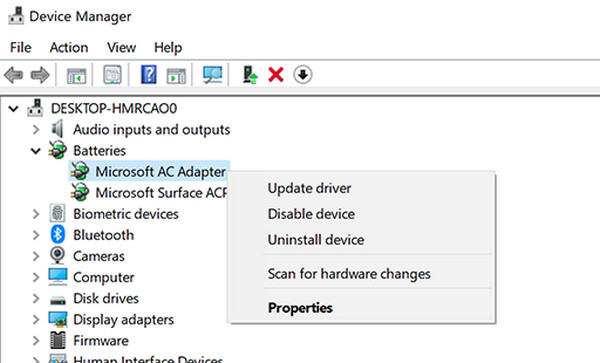
Passaggio 3.Vai alla scheda "Driver" e fai clic su "Aggiorna driver". Selezionare "Cerca automaticamente il software del driver aggiornato". Infine, fai nuovamente clic su "Aggiorna driver".
3. Disattiva la restrizione della registrazione dello schermo su iPhone
La limitazione della registrazione dello schermo su iPhone 15/14/13/12 potrebbe causare problemi di registrazione dello schermo nero, che ti impediscono di catturare tutte le attività dello schermo. Pertanto, puoi controllare le impostazioni per risolvere questo problema.
Visita "Impostazioni", quindi trova "Ora schermo". Da lì, tocca "Limitazioni di contenuto e privacy". Nel "Game Center", seleziona "Registrazione schermo" e assicurati che il pulsante di commutazione sia impostato su "Consenti".
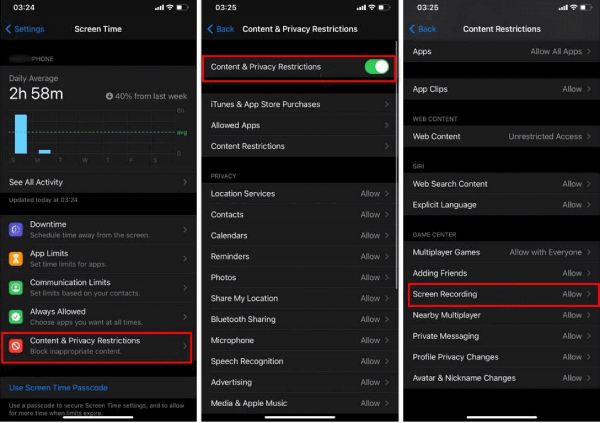
Se il problema non viene risolto con la registrazione dello schermo nero, puoi provare a eseguire il mirroring dello schermo Specchio del telefono AnyRec. È un programma che ti consente di eseguire il mirroring dello schermo del tuo iPhone o Android su un PC per una visualizzazione ampia e migliore. In questo strumento non si riscontrano arresti anomali e ritardi. Subito dopo il mirroring, grazie al registratore dello schermo integrato, puoi farlo registra lo schermo del tuo telefono video insieme all'audio nel tuo computer con una qualità eccellente, fornendo un processo di registrazione fluido e stabile.
4. Controllare la limitazione
"Perché non riesco a registrare lo schermo?" Non è che non puoi; nella maggior parte dei casi, il contenuto della registrazione di destinazione presenta delle restrizioni. Non è possibile registrarlo, quindi hai il problema della registrazione dello schermo nero. Tra le app vietate per la registrazione ci sono Netflix, Amazon Prime e altre piattaforme simili. Vedi anche l'applicazione antivirus installata sul tuo PC che ti protegge da registrazioni non necessarie.
5. Modifica le impostazioni di registrazione
Per quanto riguarda i software di registrazione dello schermo, sono comunemente dotati di molte opzioni di parametri, come risoluzione, qualità, frequenza dei fotogrammi, ecc., per garantire prestazioni elevate e fluide. Pertanto, se hai un PC di fascia bassa, è eccellente abbassare la qualità e altre impostazioni, disattivare l'accelerazione hardware della GPU e quindi applicare parametri diversi per risolvere la registrazione dello schermo nero.
6. Utilizza AnyRec Screen Recorder
Sebbene diversi registratori dello schermo abbiano funzionalità di registrazione simili, le loro prestazioni differiscono. Pertanto, se hai una registrazione con schermo nero, perché non prendere in considerazione la possibilità di sostituire il tuo attuale registratore dello schermo con un altro? Uno dei migliori software di registrazione dello schermo oggi è AnyRec Screen Recorder. È supportata la selezione di un'area per registrare chiamate, gameplay, riunioni e altro, sia a schermo intero, finestra attiva o area personalizzata. Inoltre, è possibile aggiungere disegni in tempo reale senza problemi durante la registrazione; non influisce sulla qualità del video.

Cattura contemporaneamente qualsiasi attività sullo schermo con audio e webcam.
Seleziona liberamente lo schermo intero o la finestra desiderata per evitare lo schermo nero.
Registratore telefonico per eseguire il mirroring e registrare lo schermo del tuo cellulare senza schermo nero.
Tasti di scelta rapida personalizzati per avviare, mettere in pausa, riprendere e acquisire facilmente la registrazione.
100% Sicuro
100% Sicuro
Passo 1.Accedi alla sezione "Videoregistratore" per iniziare. Successivamente, scegli tra "Completo" o "Personalizzato" per l'area di registrazione. Se scegli Personalizzato, fai clic su "Seleziona regione/finestra" per personalizzare l'area che desideri registrare.

Passo 2.Abilita opzioni audio come "Suono di sistema" per acquisire l'audio del computer e un "Microfono" per registrare la tua voce. Puoi anche attivare la "Webcam" per registra te stesso.

Passaggio 3.Dopo averlo configurato, fai clic su "REC" o premi i tasti "Ctrl + Alt + R" per acquisire senza problemi di registrazione dello schermo nero. Durante la registrazione, non dimenticare che puoi acquisire screenshot, annotare, regolare il volume, ecc.

Passaggio 4.Se desideri che la registrazione termini, fai clic su "Stop" e verrai indirizzato alla finestra "Anteprima". Approfitta della sua funzione di ritaglio per rimuovere parti extra, quindi fai clic su "Salva" per esportare.

100% Sicuro
100% Sicuro
Domande frequenti sulla correzione della registrazione dello schermo nero
-
Perché la registrazione dello schermo non funziona?
Il motivo più comune è il driver grafico obsoleto, quindi assicurati di averlo aggiornato per risolvere i problemi di visualizzazione dello schermo di Windows.
-
Posso registrare direttamente sul mio computer senza utilizzare altri strumenti?
SÌ. Fortunatamente, Windows 10 e 11 dispongono di un registratore dello schermo integrato, Xbox Game Bar, che ti aiuta a svolgere semplici attività di registrazione.
-
Perché le registrazioni dello schermo nero avvengono sul mio iPhone?
Lo schermo del tuo iPhone potrebbe presentare un piccolo problema tecnico nella registrazione dello schermo, eseguire una versione iOS obsoleta oppure il problema riguarda l'app che desideri registrare che non ti consente di registrare il contenuto desiderato.
-
Android ha un registratore dello schermo integrato?
SÌ. Android 11 e le versioni più recenti supportano un registratore dello schermo integrato che consente agli utenti di registrare rapidamente le attività sullo schermo senza scaricare app o strumenti. Ma a volte potrebbe bloccarsi con un problema di registrazione dello schermo nero.
Conclusione
È tutto per oggi! Hai appena scoperto i motivi alla base del problema di registrazione dello schermo nero che ti è capitato e sei pronto per risolvere questo problema. In questo post vengono fornite sei soluzioni, quindi assicurati di seguirle attentamente per risolvere il problema. Tra questi, prova AnyRec Screen Recorder per registrare il tuo schermo. È la tua migliore alternativa e può essere il tuo strumento di riferimento ogni volta che desideri registrare gameplay, riunioni, chiamate e altro con una qualità eccellente. Questo programma ti riporterà sicuramente in carreggiata e ti farà uscire dalle interruzioni della registrazione dello schermo nero.
100% Sicuro
100% Sicuro
